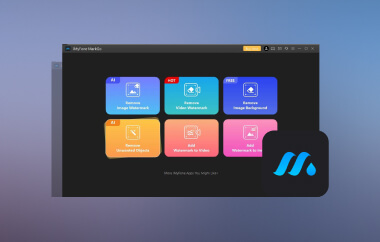InShot est une application de montage vidéo populaire, reconnue pour son interface conviviale et ses fonctionnalités ludiques. Cependant, elle n'est pas disponible sur PC. C'est pourquoi nous vous proposons le meilleur. InShot pour PC Alternatives ! Ces options offrent des fonctionnalités similaires et davantage de moyens de créer et de monter des vidéos. Explorez ces excellents outils et créez des vidéos captivantes sur votre ordinateur !
Partie 1 : InShot est-il disponible sur Windows et Mac ?
De nombreux utilisateurs d'InShot mobile se demandent s'il existe une version d'InShot pour PC. Malheureusement, InShot n'est pas conçu pour les ordinateurs Windows ou Mac. Il est uniquement disponible sur les appareils mobiles comme les iPhones et les téléphones Android. Vous pouvez l'obtenir sur l'App Store ou le Google Play Store, mais pas dans les boutiques de logiciels.
Si vous souhaitez utiliser InShot sur Windows et Mac, vous pouvez utiliser un émulateur Android, comme Bluestacks. Il vous permet d'exécuter des applications mobiles sur votre ordinateur. Cependant, il peut être lent et certaines fonctionnalités peuvent ne pas fonctionner.
Partie 2 : Top 5 des alternatives à InShot pour PC sous Windows et Mac
1. AVAide Video Converter
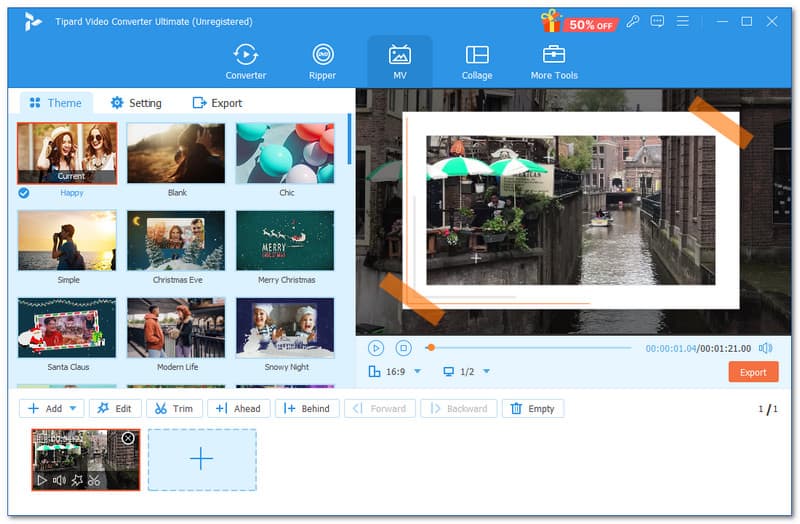
AVAide Convertisseur vidéo Il est capable de faire tout ce qu'InShot peut faire. C'est donc la meilleure alternative à InShot pour PC pour le montage vidéo. Ce qui est impressionnant, c'est qu'il est bien plus qu'un simple convertisseur ; il offre également de nombreuses fonctionnalités de montage performantes.

ESSAI GRATUIT Pour Windows 7 ou version ultérieure
 Téléchargement sécurisé
Téléchargement sécurisé
ESSAI GRATUIT Pour Mac OS X 10.13 ou version ultérieure
 Téléchargement sécurisé
Téléchargement sécuriséCe programme vous permet de monter vos vidéos en toute simplicité. Il vous permet de contrôler de nombreux aspects de votre vidéo. Vous pouvez recadrer pour supprimer les bords indésirables et faire pivoter les clips pour obtenir l'angle ou la position idéale. Vous pouvez également appliquer des effets et des filtres. Votre vidéo paraîtra ainsi plus créative et professionnelle. Pour ceux qui aiment ajouter du texte ou des touches personnelles, AVAide Video Converter permet d'ajouter des filigranes ou des sous-titres. Vous pouvez également fusionner des clips, ce qui vous permet de combiner plusieurs vidéos en un seul projet homogène.
Grâce à son interface simple, il est facile à prendre en main pour les débutants. Il dispose également de suffisamment d'outils pour satisfaire les éditeurs plus expérimentés.
Principales caractéristiques:
• Surveillez vos modifications au fur et à mesure que vous les effectuez
• Prend en charge les résolutions vidéo de 1080p, 4K, 5K et 8K
• Convertit la vidéo, l'audio et les DVD dans plus de 300 formats
• Créez des films à l'aide de clips, de photos et de musique avec des modèles simples
• Combinez plusieurs vidéos ou photos dans un seul cadre pour des collages créatifs
- Avantages
- Les vidéos restent de haute qualité même après conversion ou édition
- Fonctionne avec de nombreux types de supports, notamment les DVD et les fichiers audio
- Offre de nombreuses fonctionnalités d'édition créatives pour créer des vidéos uniques
- Les inconvénients
- Bien qu'il propose une version gratuite, certaines fonctionnalités avancées nécessitent un paiement
2. Coupe courte
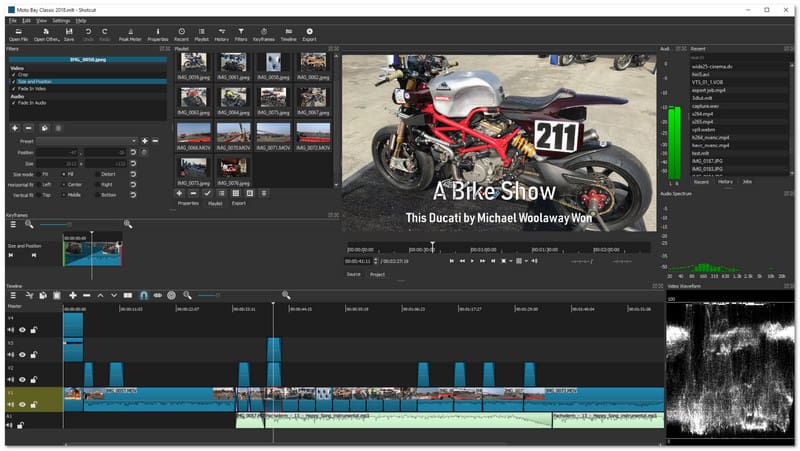
Shotcut est une option InShot pour Mac et Windows reconnue pour sa gratuité et son open source. Doté de nombreuses fonctionnalités performantes, il est particulièrement apprécié des utilisateurs recherchant un montage performant et économique. Ce programme propose une chronologie simple et de nombreuses options de personnalisation. Il peut gérer aussi bien les petits projets que les projets de montage plus importants. Il est également régulièrement mis à jour pour s'adapter aux besoins de montage les plus récents.
Principales caractéristiques
• Permet des exportations haute résolution
• Inclut des options de capture d'écran et d'édition audio
• De nombreux filtres, transitions et fonctionnalités de correction des couleurs
- Avantages
- Fonctionne avec des centaines de types de fichiers
- Vous pouvez capturer à la fois l'audio et la vidéo à partir de votre ordinateur
- Il vous permet de combiner différents formats, résolutions et fréquences d'images dans un seul projet
- Les inconvénients
- Il faut un certain temps pour l'apprendre par rapport à d'autres éditeurs
- La mise en page peut sembler compliquée à parcourir pour les débutants
3. Éditeur vidéo VSDC
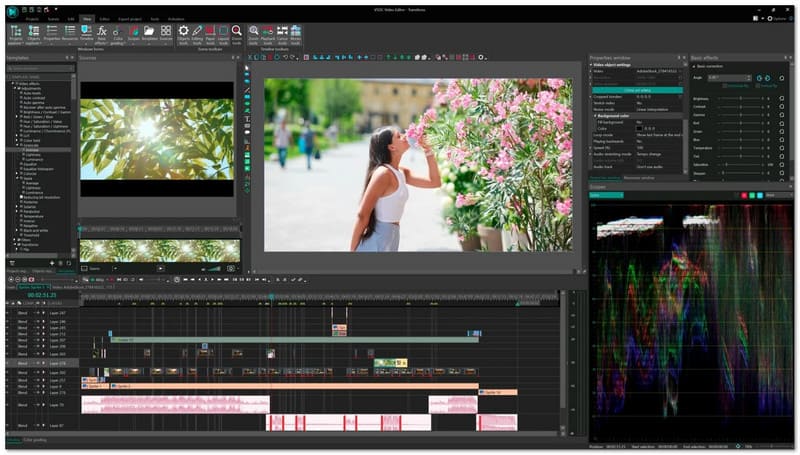
Même dans sa version gratuite, VSDC Video Editor offre des fonctionnalités avancées, rares pour les logiciels de montage vidéo. Il offre des fonctionnalités utiles comme l'étalonnage des couleurs, les effets visuels et le réglage audio. La version pro offre davantage de fonctionnalités, mais la version gratuite contient déjà l'essentiel du nécessaire pour un montage sérieux. C'est une excellente alternative à InShot pour PC, idéale pour les utilisateurs à la recherche d'un rendu professionnel à petit budget.
Principales caractéristiques
• Prend en charge les fichiers vidéo HD, 4K et VR
• Inclut des options de masquage et des effets spéciaux
• Options de haut niveau pour la correction et le mélange des couleurs
- Avantages
- Prend en charge de nombreux types de fichiers différents
- Il vous permet de publier des vidéos directement sur les réseaux sociaux
- Il dispose de nombreuses fonctionnalités professionnelles telles que la correction des couleurs et la stabilisation vidéo
- Les inconvénients
- Certaines fonctionnalités ne sont pas gratuites
- L'interface est déroutante pour les débutants
4. CapCut
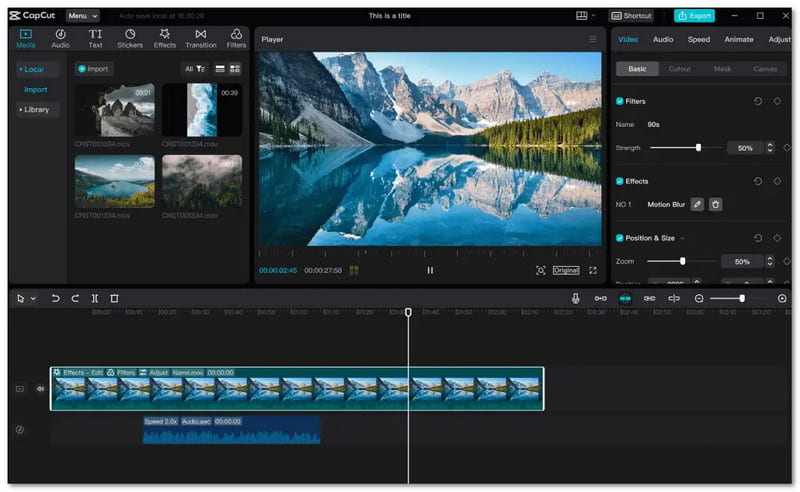
Développé par ByteDance, le créateur de TikTok, CapCut est une alternative populaire à InShot pour Windows. Cet éditeur vidéo est conçu pour des montages rapides et simples. Il est parfait pour le contenu des réseaux sociaux. Il propose de nombreux effets et filtres tendance, ainsi qu'une vaste bibliothèque d'options audio. De plus, son utilisation est gratuite et sans filigrane, ce qui le rend idéal pour les projets rapides.
Principales caractéristiques
• Une bibliothèque musicale intégrée et des effets audio
• Exportations sans filigrane, entièrement gratuites
• Filtres, transitions et autocollants prédéfinis pour une personnalisation facile
- Avantages
- Utilisation gratuite sur téléphone et ordinateur
- Conception simple sur mobile et facile à apprendre
- Inclut des fonctionnalités de base telles que l'ajout de texte et le recadrage
- Les inconvénients
- Autorise uniquement une piste vidéo et une piste audio
- La lecture des vidéos peut prendre plus de temps sur les appareils plus anciens.
5. OpenShot
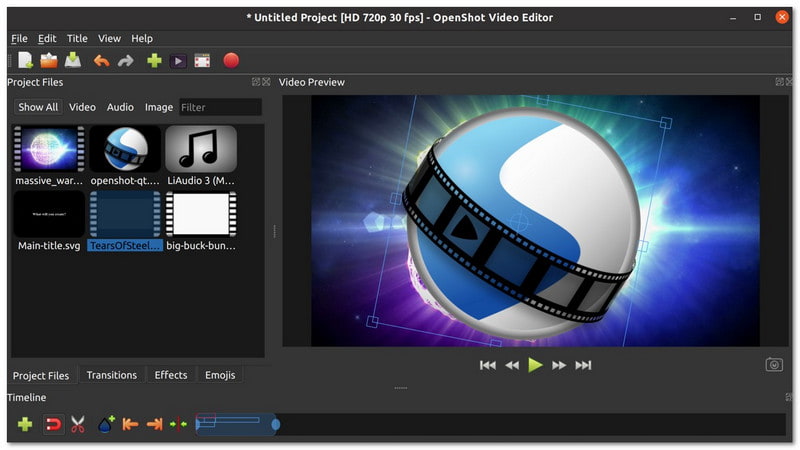
OpenShot est un autre éditeur vidéo gratuit et open source, similaire à InShot pour PC, idéal pour les montages simples à modérés. Cet éditeur vidéo propose des fonctionnalités de base comme le découpage, les transitions et les titres. Plus important encore, son interface intuitive est idéale pour les débutants. Sa chronologie par glisser-déposer est facile à prendre en main, ce qui en fait un choix idéal pour les nouveaux monteurs.
Principales caractéristiques
• Interface simple par glisser-déposer
• Fonctionne avec la plupart des formats vidéo
• Transitions vidéo de base, effets et animation 3D
- Avantages
- Disponible dans plus de 70 langues
- La conception facile à utiliser rend l'apprentissage amusant
- Offre une large gamme d'outils d'édition puissants
- Les inconvénients
- Cela ralentit avec les projets de grande envergure ou complexes
- Il ne fonctionne pas correctement sur les ordinateurs plus anciens
Partie 3 : Comment télécharger InShot pour PC et l'utiliser
InShot est l'une des applications de montage vidéo les plus utilisées. Elle n'est cependant pas disponible sur PC. Vous pouvez toutefois l'utiliser. AVAide Convertisseur vidéo C'est une bonne alternative. Il offre de nombreuses fonctionnalités comme le montage vidéo, la conversion et la création de films.
Étapes pour télécharger AVAide Video Converter
Étape 1Téléchargez AVAide Video Converter depuis le site officiel.

ESSAI GRATUIT Pour Windows 7 ou version ultérieure
 Téléchargement sécurisé
Téléchargement sécurisé
ESSAI GRATUIT Pour Mac OS X 10.13 ou version ultérieure
 Téléchargement sécurisé
Téléchargement sécuriséÉtape 2Installez AVAide Video Converter en suivant les instructions d'installation à l'écran.
Étape 3Après l'installation, ouvrez AVAide Video Converter pour commencer à l'utiliser.
Comment utiliser certaines fonctionnalités d'AVAide Video Converter
1.Modifier des vidéos
Étape 1Dirigez-vous vers le MV et cliquez sur l'onglet (+) pour ajouter vos images.
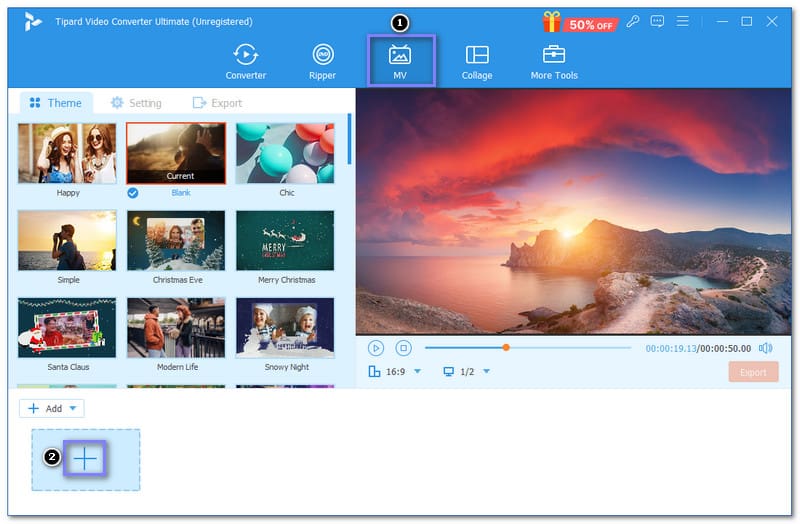
Étape 2Clique le Éditer bouton et utilisation Faire pivoter et recadrer, Effet & Filtre, Filigrane, et l'audio possibilités.
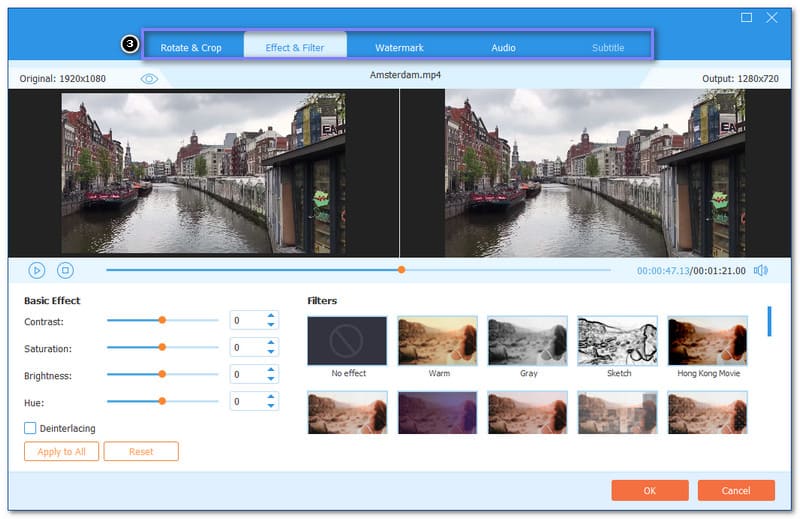
Étape 3Une fois satisfait, cliquez sur le d'accord bouton pour appliquer la modification que vous avez effectuée.
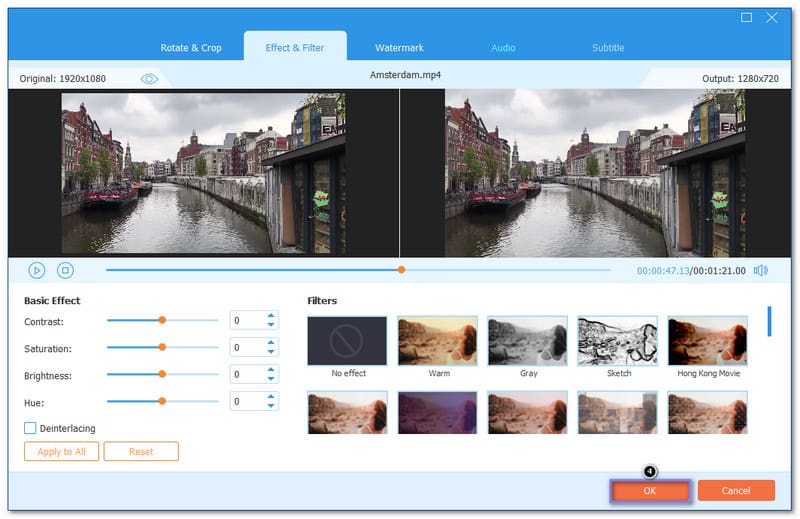
2. Convertir des vidéos
Étape 1Allez au Convertisseur onglet et cliquez sur le + Bouton Ajouter des fichiers pour importer votre fichier.
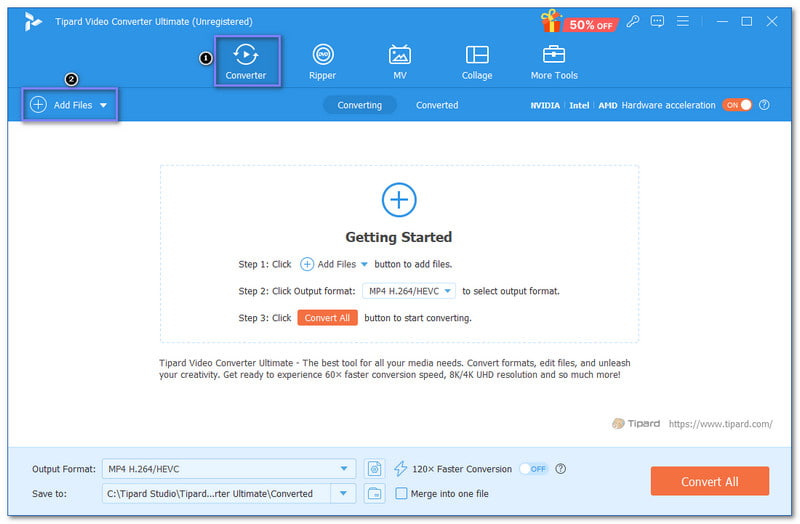
Étape 2Frappez le Format menu déroulant et sélectionnez le format dans lequel vous souhaitez convertir votre vidéo d'origine.
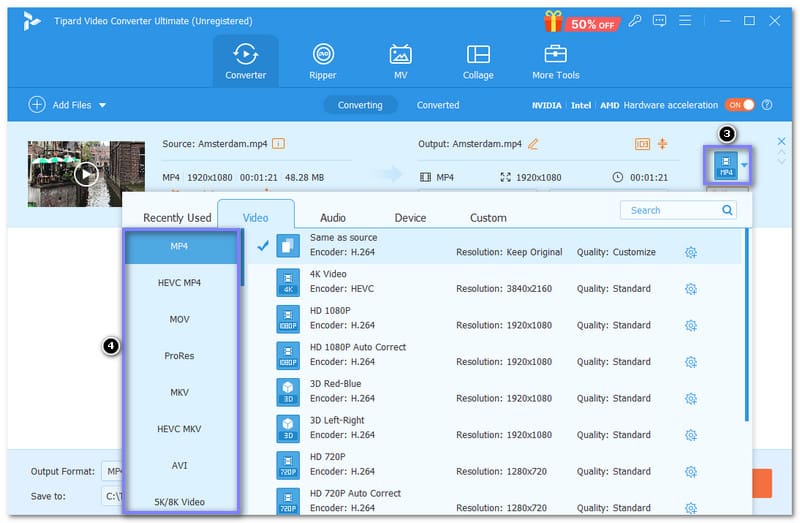
Étape 3Clique le Roue dentée pour affiner les paramètres vidéo et audio. Vous pouvez modifier les Qualité, Résolution, Fréquence d'images, Débit et Résolution sous le Vidéo option. Vous pouvez également modifier l' Encodeur, Taux d'échantillonnage, Canal, et Débit sous l'option Audio. Une fois réglé, appuyez sur le bouton Créer un nouveau bouton pour appliquer vos modifications.
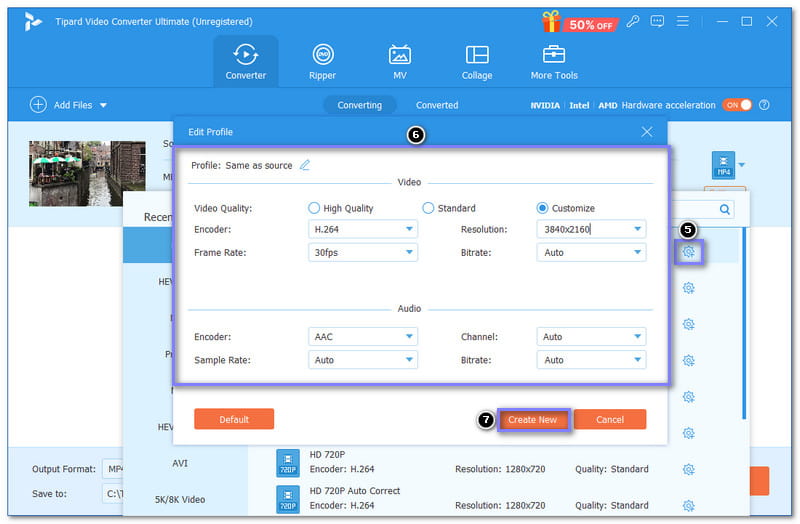
Étape 4Enfin, cliquez sur le Tout convertir bouton pour démarrer le processus de conversion vidéo.
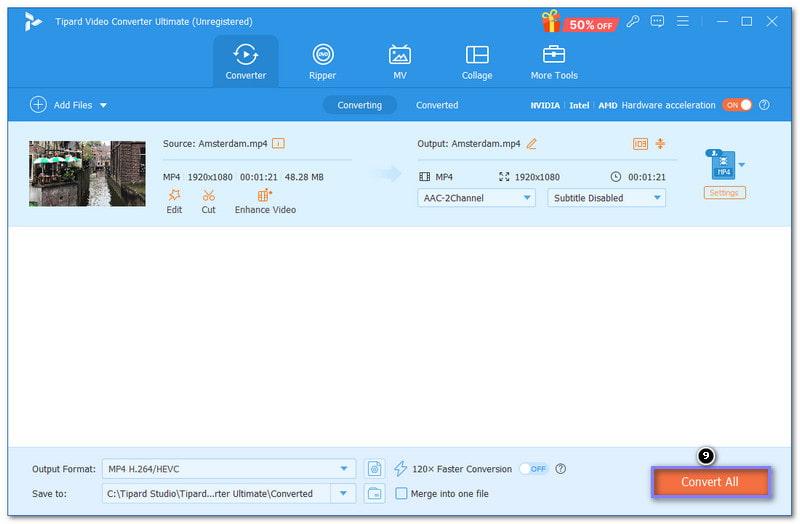
3. Créer un collage
Étape 1Allez au Collage onglet et sélectionnez un modèle spécifique.
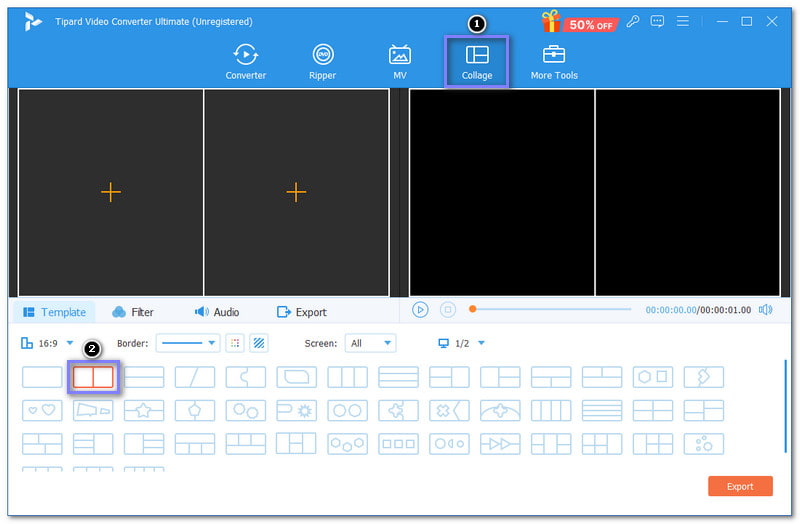
Étape 2Ajoutez des fichiers multimédias en cliquant sur le (+) sur le modèle que vous avez choisi.
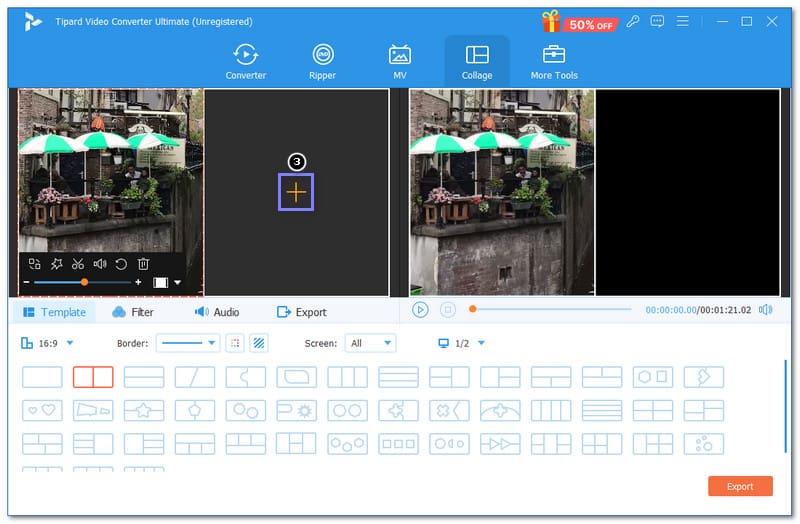
Étape 3Vous pouvez zoomer et dézoomer, et faire pivoter les clips directement vers l'écran d'aperçu de gauche. Pour affiner davantage les clips, cliquez sur le bouton Baguette magique Vous pouvez appliquer des effets, des filtres, du texte et ajouter de l'audio. Cliquez ensuite sur le bouton d'accord bouton pour enregistrer votre modification.
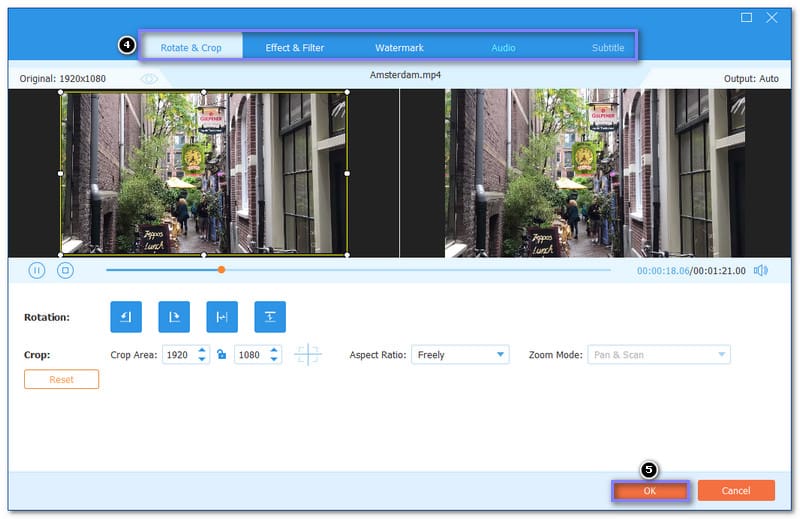
Étape 4appuie sur le Exportation bouton pour enregistrer votre collage.
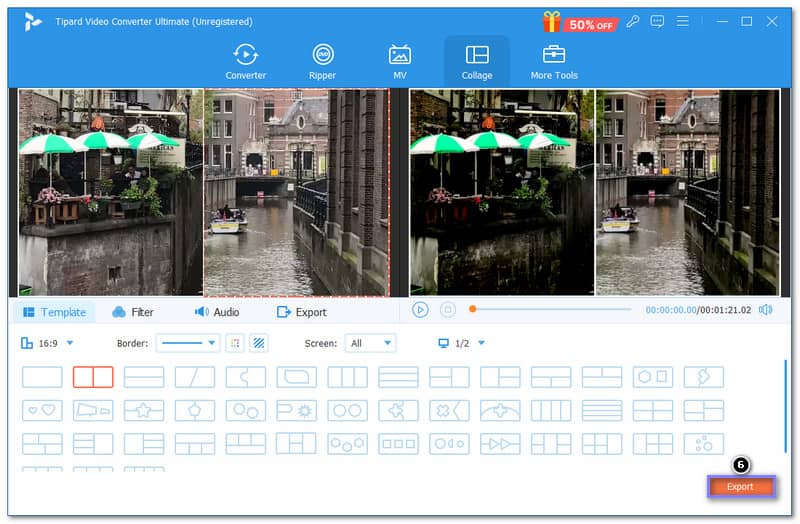
Et voilà ! Si vous cherchez une bonne alternative à InShot pour Mac et Windows, AVAide Video Converter est un excellent choix. Son design convivial est accessible à tous. Que vous souhaitiez créer une vidéo amusante ou monter un projet spécifique, il vous permet de tout faire sur votre ordinateur !
Votre boîte à outils vidéo complète prenant en charge plus de 350 formats pour une conversion en qualité sans perte.